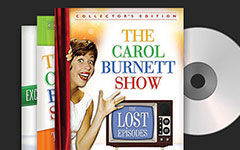Hogyan lehet lemásolni és másolni a DVD-t az 3D-ben?

Az Inside Out egy jól ismert 3D film, amelyet a Disney 2015 kiadott. Ha már megvásárolta az Inside Out DVD-t Amazonából vagy eBay-ből a gyermek számára, érdemes átvenni a tartalmat okostelefonra, és élvezni a mozgóképet útközben. Mi a legjobb módszer az Inside Out DVD másolására, mint az eredeti DVD, beleértve az 3D funkciókat is? A DVD-riporterek többsége csak DVD-t konvertál MP4, MKV, MOV vagy több más formátumra, melyeket az 3D funkciók nem másolhatók. További részletek az Inside Out DVD-ről és a legjobb módszer a DVD-ről a cikkről történő másoláshoz.
1 rész: Inside Out DVD filmfelvétel
Az Inside Out DVD egy 3D animációs vígjáték kalandfilm, melyet a Pixar készített és a Walt Disney kiadta az 2015-ban. A filmet felmelegítették az interneten. Tehát mi népszerűvé teszi a világ minden tájáról?
- • A film a felnőtté válás témáján alapul, amelyből öt érzelem él Riley fejében. A film remekül illusztrálja a bonyolult mentális folyamatokat. Riley képzeletén keresztül vezeti a nézőt, ami gondolkodásra készteti a felnőtteket.
- • Az Inside Out megnyerte az 73rd aranygömb díját a legjobb animációs funkcióért és az 88th Academy Awardsért a legjobb animációs funkcióért. Az 200 médiatájékoztatók a híres médiaközpontban, a rothadt paradicsomban, csak 5 rossz kritikák vannak, 9 pontszámokkal. A IMDb szintén magas pontszámot ért el 8.5 pontokkal, és sikeresen belépett a IMDb TOP 100-be, méltóan dicsérte a médiát.
- • Az Inside Out sikere is elválaszthatatlanul összekapcsolódik a film hatalmas, a színfalak mögött. A Pixar animáció móka gyakran a képzeletbeli történetekben rejlik. Az Inside Out DVD-n belül a szeretet és a szerelem elemei integrálódnak. Nem kétséges, hogy el fogsz mozdulni, miután nevetsz.
E kiváló tulajdonságai miatt az Inside Out DVD a DVD egyik legforróbb eladása. Sőt, a DVD -t sok csatornától is bérelheti.

2 rész: Hogyan lehet ingyen kitépni DVD-t MP4-ra VLC-vel?
Valójában sok DVD-ripping program létezik, amelyek képesek az MPlayer MP4, MOV vagy más videoformátumokba beilleszteni az Inside Out DVD-t. Ha valaha letöltötte a VLC-t médialejátszóként, használhatja a programot DVD-re másolásra több videó formátumra.
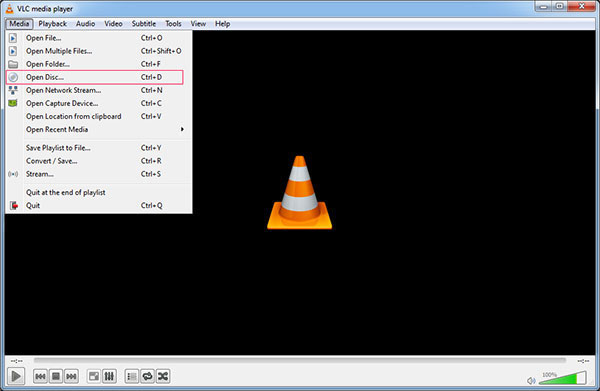
Step 1: Helyezze be a DVD-t a számítógépbe
Amikor elindítja a VLC-t, és behelyezi az Inside Out DVD-t a számítógépbe. Válassza a "Fájl" menüt, válassza a "DVD" lehetőséget, és győződjön meg arról, hogy a "DVD menük" nincs bejelölve. Ezután jelölje be a „Stream/Mentés” opciót, és válassza a „Beállítások…” lehetőséget.
Step 2: Válassza ki a DVD kimeneti formátumát
Csak válassza ki a videó codec-ot és az audio codec-et, a bitrátát és más paramétereket a DVD kimeneti videó formátumához. Ezután adja meg a kimeneti formátum fájlát, mielőtt átalakítaná az Inside Out DVD-t.
Step 3: Rip Inside Out DVD-t MP4-hoz
Miután elnevezte a fájlt, kattintson a "Mentés" gombra. Ezután kattintson az "OK" gombra az átmenet elindításához. Ezt követően kibonthatja a videót az Inside Out DVD-ről MP4-re okostelefonjához.
3 rész: Professzionális módszer az Inside Out DVD lemezre az 3D-ben
Természetesen más DVD-rippert is használhat az Inside Out DVD videó formátumokba másolásához. A legtöbb DVD-ripperre azonban két fő korlátozás vonatkozik az Inside Out DVD bemásolására és másolására az eredeti videótartalommal. Az első korlátozásnak a Disney lemez védelmére kell vonatkoznia. Tipard DVD Ripper eltávolítania kell az Inside Out DVD X-Project DRM védelmét. A másiknak az 3D funkciónak kell lennie, amely elérhető a DVD-n. Annak érdekében, hogy másolja az eredeti Inside Out DVD-t a videóra, a Tipard DVD Ripper a legkiválóbb DVD-ripper legyen, amelyet figyelembe kell vennie.
Hogyan lehet másolni és inni az Inside Out DVD-t 3D-ben?
Töltse le és telepítse a DVD Ripper programot
Miután letöltötte a programot, elindíthatja a Tipard DVD ripper programot, majd helyezze be az Inside Out DVD-t a számítógép DVD-illesztőprogramjába.
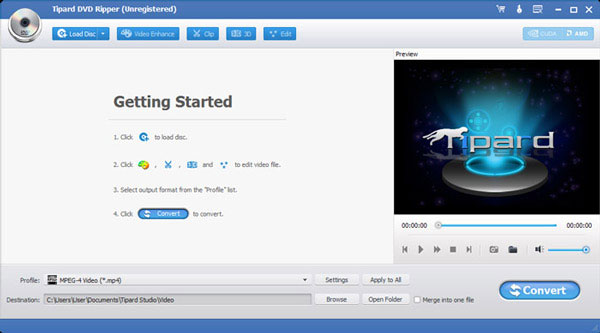
Töltsön be bármilyen DVD-fájlt
Kattintson a "Lemez betöltése" vagy a "DVD lemez" vagy a "DVD-mappa" gombra bármely viszonylagos gombra az Inside Out filmtartalom programba való betöltéséhez.
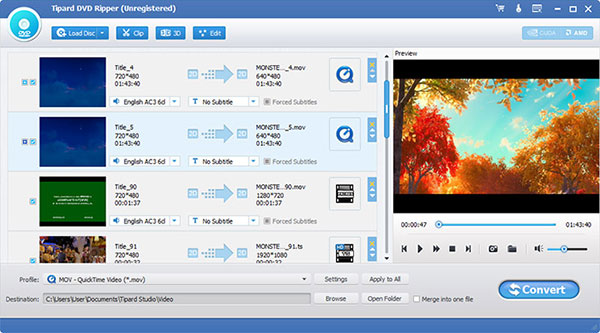
Válassza a Kimeneti formátumot
Ezután kattintson a "profil" gombra, és több száz különböző kimeneti formátum közül választhat. Ügyeljen arra, hogy a „3D” lehetőséget válassza.
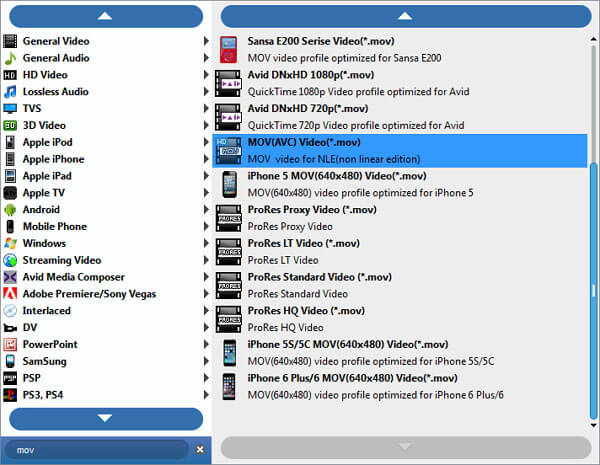
Rip és másolja ki az Inside Out DVD-t az 3D-ben
Kérjük, kattintson a "konvertálás" gombra az Inside Out DVD másolásához és más formátumokhoz. Ezután az Inside Out DVD-t eredeti formátumban élvezheti.
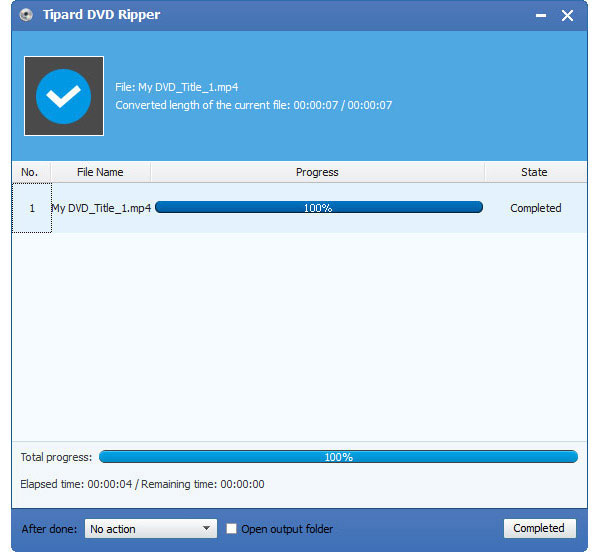
Tipp: Ha szeretné tudni, hogyan kell szerkeszteni az Inside Out DVD-t, kövesse az alábbi lépéseket is.
Lépés 1. Forgassa el a videó irányát, ha szeretné, például "forgatja el 90-kal az óramutató járásával megegyező irányba".
Lépés 2. Kattintson a "crop" gombra, amely lehetővé teszi a képkocka kivágási területének, helyzetének vagy nagyítási módjának megváltoztatását.
Lépés 3. Kattintson az "effektus" gombra a videoeffektusok beállításához, beleértve a fényerőt, a kontrasztot stb.
Lépés 4. Kattintson a "vízjel" opcióra a hozzáadandó "szöveg" vagy "kép" kiválasztásához.
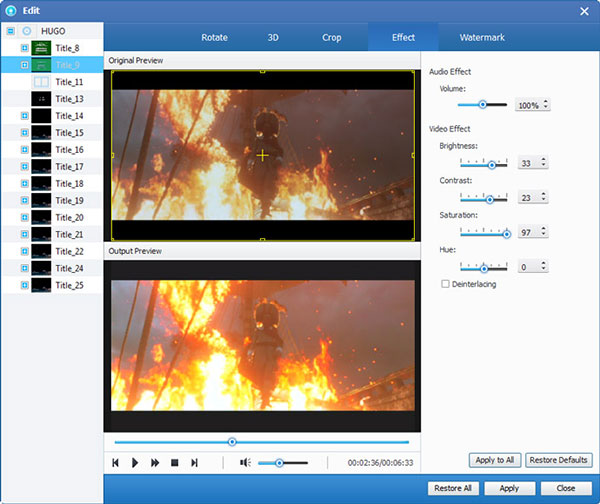
Következtetés:
Ha van Inside Out DVD vagy más DRM-védelemmel vagy 3D funkcióval rendelkező DVD-lemez, akkor használhat néhány speciális DVD-ripper-t a védelem eltávolításához. Az Inside Out DVD eredeti minőségének 3D effektekkel történő másolásához mindig vegye figyelembe a Tipard DVD riportert. Ha bármilyen más lekérdezésről van szó az Inside Out DVD-ről és a legjobb DVD-ripperről, bármikor megoszthat további részleteket a megjegyzésekben.